Как безопасно удалить файл подкачки на Windows 10: пошаговая инструкция
В этом руководстве вы узнаете, как правильно и безопасно удалить файл подкачки на Windows 10, чтобы освободить место на жестком диске и улучшить производительность системы.
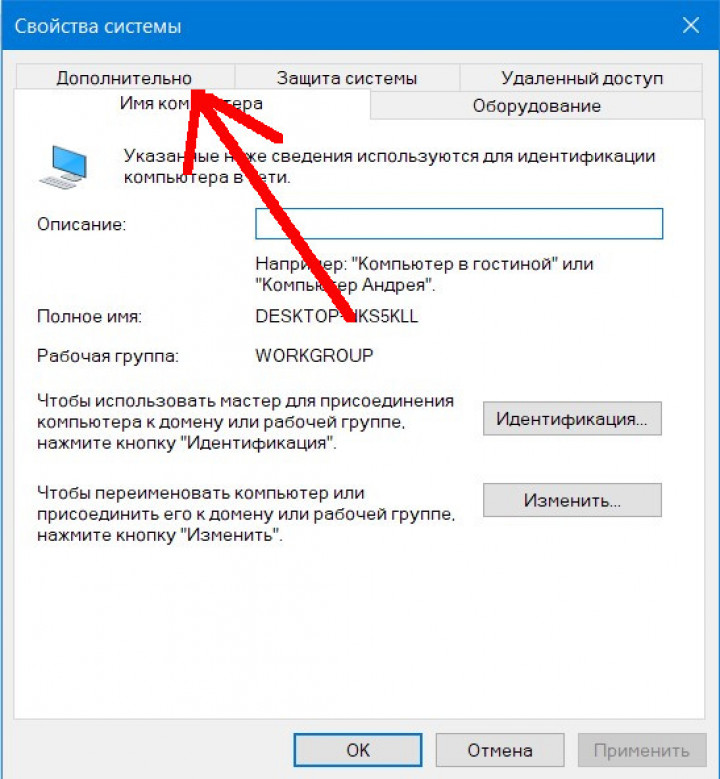
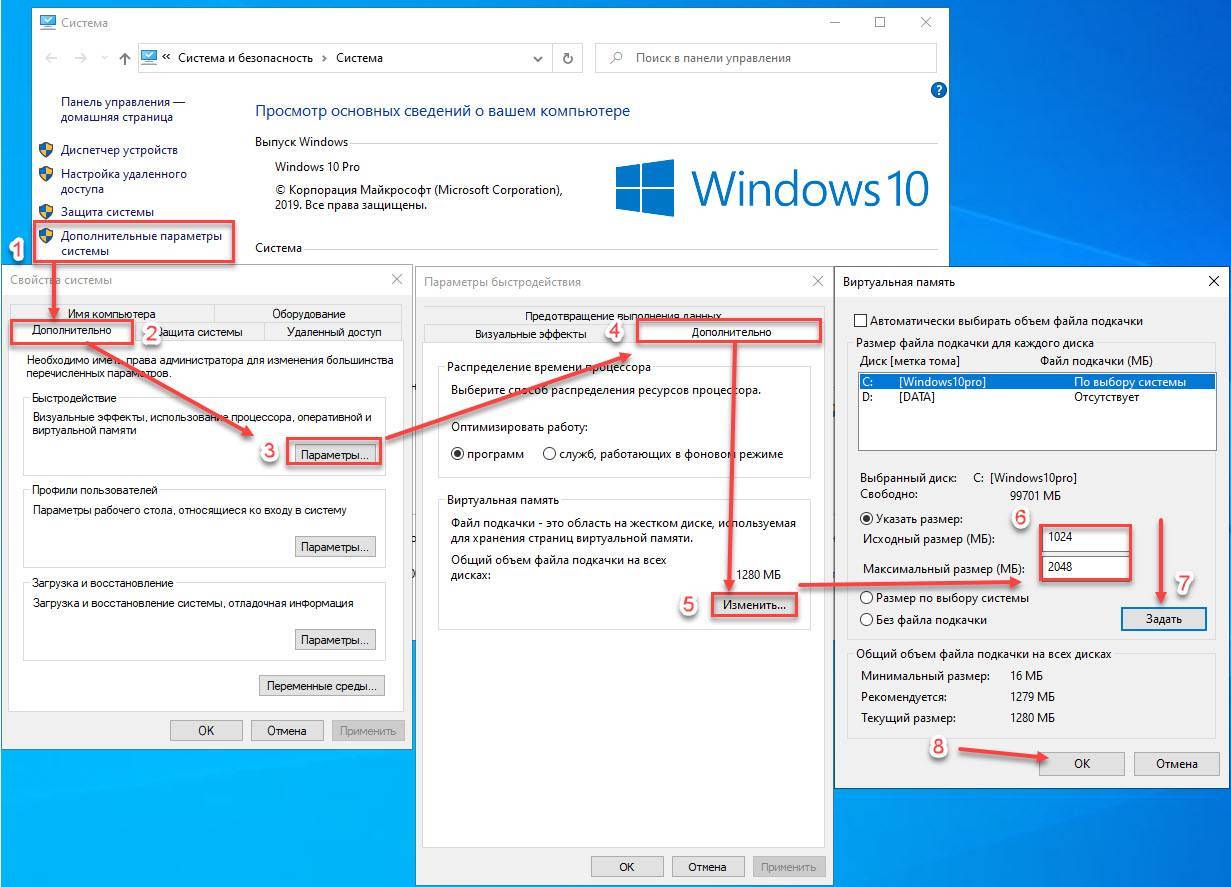
Откройте Панель управления и перейдите в раздел Система и безопасность.

Настройка файла подкачки в Windows 11: как увеличить, изменить, отключить?
Выберите Система и нажмите на Дополнительные параметры системы в левой колонке.

Как Освободить и Ускорить оперативную память (ОЗУ) на Windows 10 - ИГРЫ БУДУТ ЛЕТАТЬ
Во вкладке Дополнительно нажмите кнопку Параметры в разделе Быстродействие.
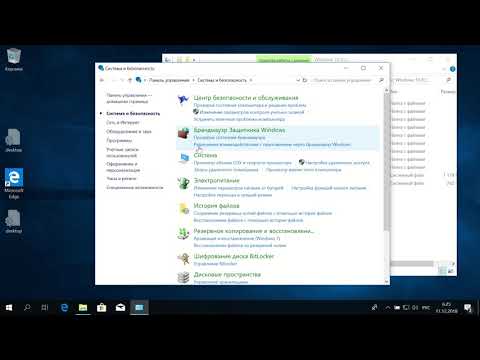
Как отключить файл подкачки в Windows 10

Перейдите во вкладку Дополнительно в открывшемся окне и нажмите кнопку Изменить в разделе Виртуальная память.

Как очистить ВЕСЬ КЭШ на компьютере? Оптимизация windows 10
Снимите галочку с пункта Автоматически выбирать объем файла подкачки.

Видео #22. Файл подкачки. Нужно ли отключать?

Выберите диск, на котором установлен файл подкачки, и установите переключатель в положение Без файла подкачки.
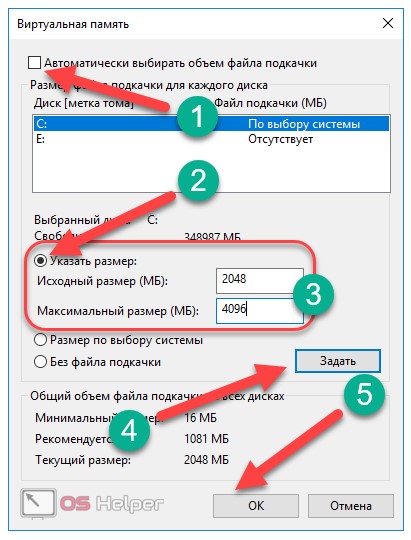
Нажмите Задать, затем подтвердите изменения, нажав ОК.

Файл подкачки Windows 10 — как увеличить, уменьшить, отключить или включить (Новое)

Перезагрузите компьютер, чтобы изменения вступили в силу.

Как оптимизировать Windows 10? Увеличение файлов подкачки
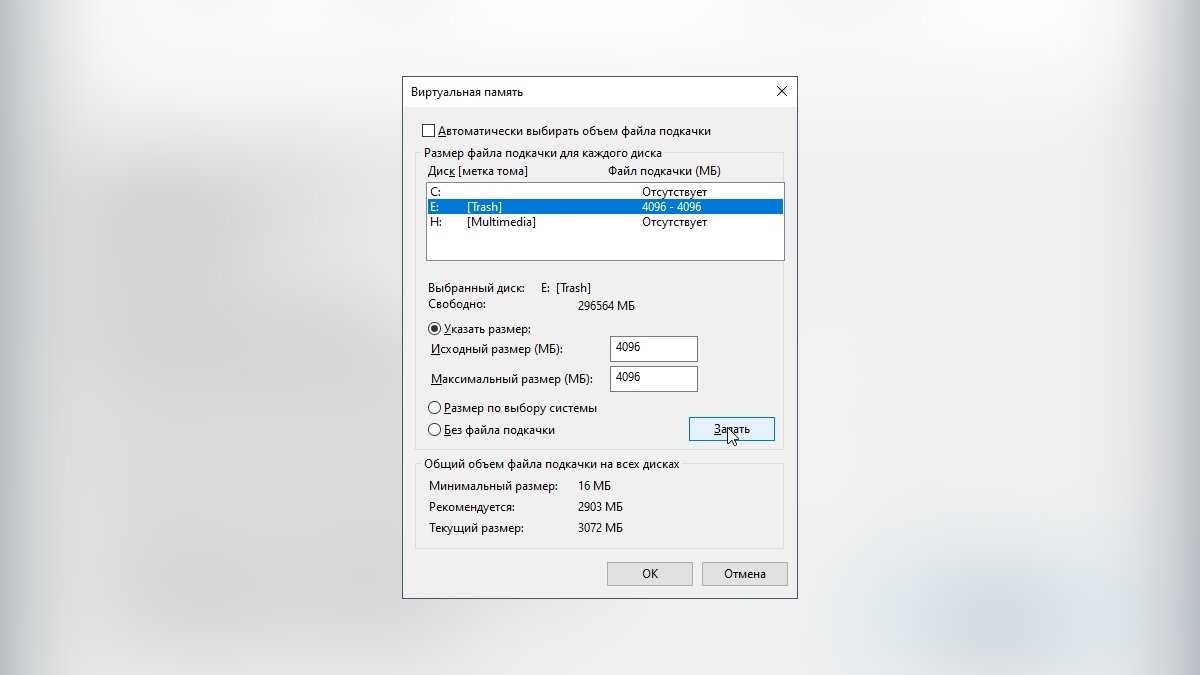
После перезагрузки проверьте, что файл подкачки был успешно удален.

Файл подкачки Windows: что такое и как настроить.
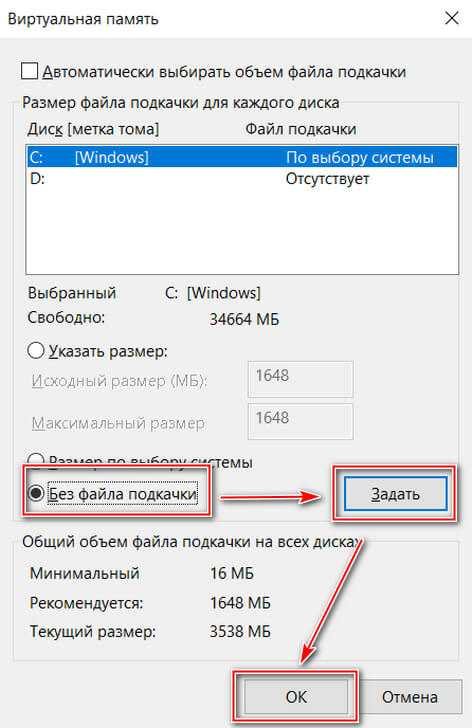
Если у вас возникли проблемы с производительностью, рассмотрите возможность добавления оперативной памяти вместо удаления файла подкачки.
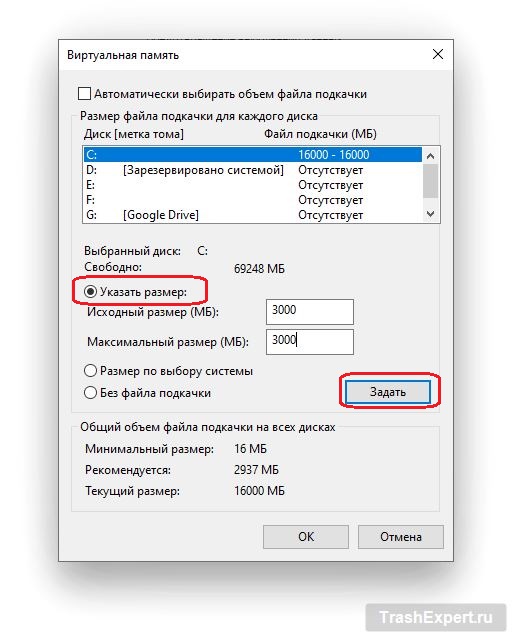

aavahrushev.ru - Что за файл? Как уменьшить размер\\Удалить? - Как увеличить\\уменьшить Файл подкачки